11 tips for å fikse Safari som ikke fungerer på iPhone 13
Safari er en enestående nettleser som gir en sømløs opplevelse for Apple-brukere. Den har vært førsteklasses, rask og effektiv siden lanseringen i 2022! Men betyr det at du neppe vil møte noen feil med det samme? Ikke egentlig!
Faktisk er Safari som ikke fungerer på iPhone 13 et vanlig problem blant brukere. Det kan være flere årsaker bak det, fra tekniske feil til nettverksproblemer. Heldigvis kan du fikse dem!
Hvis du støter på et lignende problem med Safari på iPhone 13, så bli der. Som i dag vil vi diskutere noen feilsøkingsmetoder som fungerte som en sjarm for andre brukere. Vi vil også snakke om årsaken bak disse problemene for å gjøre deg kjent med grunnårsaken. Så la oss starte:
Del 1: Hvorfor fungerer ikke Safari på iPhone 13?
Før du løser problemene, er det viktig å identifisere årsaken bak årsaken. Når du har gjenkjent årsaken til problemet, vil det være som et stykke kake å løse dem. Sørg for å sjekke hvilke feilmeldinger du møter når du bruker nettleseren. Vanligvis møter brukere problemer der deres iPhone 13 Safari ikke kobles til internett eller krasjer/fryser. Når du kjenner feilen, gå gjennom listen nedenfor og se om noen av disse kan være årsaken:
- Dårlig WiFi-tilkobling
- Feil URL-inntasting
- Nettsteder blokkert av DNS-server
- Inkompatibilitet med en mobildataleverandør
- En begrenset side (hvis en side ikke lastes inn)
- For mye cache-minne.
Del 2: 11 tips for å fikse Safari som ikke fungerer på iPhone 13
Nå som du vet årsaken bak disse problemene, la oss løse det. Vær oppmerksom på at ikke alle metoder vil fungere for problemet ditt. Således, hvis en bestemt metode ikke fungerer; prøv neste:
#1 Sjekk WiFi-tilkobling og endre DNS-server
WiFi-tilkobling og ustabile internettforbindelser er de vanligste årsakene til Safari-problemer på iPhone 13. Det kan forårsake feil og føre til feil ved innlasting av sider. Se derfor etter WiFi-tilkoblingen og se om internett er sterkt. Du kan åpne et nettsted og sjekke om det laster raskt. Hvis hastigheten virker treg, prøv å endre DNS-serverinnstillingen på iPhone 13. Det er fordi DNS-serveren på iPhone 13 kan gjenopplive hastigheten og sikre bedre tilkobling. Slik kan du endre DNS-serveren på enheten din
- Naviger til Innstillinger og deretter WiFi.
- Se etter ‘i‘-knappen nær din WiFi-nettverkstilkobling.
- Velg alternativet ‘Konfigurer DNS’ og trykk deretter på Manuell.
- Gå nå til alternativet ‘Legg til server’ og skriv inn Google DNS-serveren (8.8.8.8 eller 8.8.4.4).
- Lagre endringene
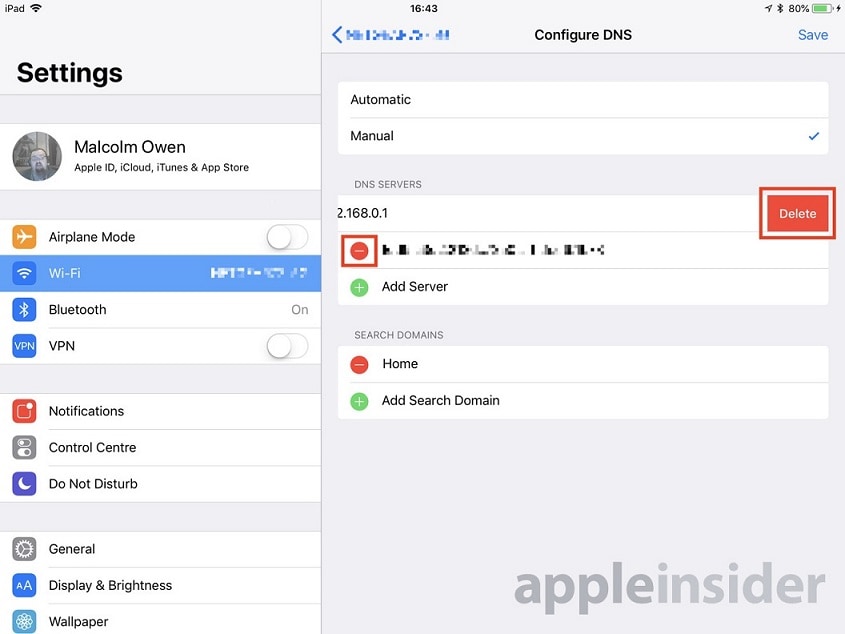
#2 Se etter utløp av dataplan
Safari fungerer neppe hvis du er ute av dataplanen. Det er derfor det alltid anbefales å bruke WiFi når du bruker Safari. For å sjekke om data går tom, se om applikasjoner (som Whatsapp eller Instagram) fungerer bra på iPhone 13. Hvis den ikke gjør det, kan du være tom for mobildata. For å løse dette problemet, vent en stund og prøv igjen. Hvis problemet vedvarer, bytt til et WiFi-nettverk (hvis tilgjengelig).
#3 Sjekk innholdsbegrensninger hvis siden ikke lastes
Du bør også se etter plasseringer for innholdsbegrensninger hvis en bestemt side ikke lastes inn på iPhone 13 Safari. Det er fordi iPhone 13 gjengir funksjoner der du kan blokkere nettsteder. Dette kan føre til problemer med sideinnlasting i fremtiden. Følg trinnene nedenfor for å løse problemet:
- Gå til Innstillinger og naviger deretter til Skjermtid.
- Derfra velger du Innhold og personvernrestriksjoner og trykker deretter på Nettinnhold.
- Se etter listen over nettsteder i delen ‘Tillat aldri’. Hvis du ser den samme nettadressen som ikke lastes inn, er den begrenset. Sørg for å fjerne den fra listen.
#4 Tøm bufferfiler og informasjonskapsler
Unødvendige cache-filer kan ta minneplass og forårsake Safari-problemer på iPhone 13. Fjern derfor alt cache-minnet og informasjonskapselen og se om det fungerer for deg.
- Gå til Innstillinger og velg Safari.
- Velg nå alternativet ‘Slett historikk og nettstedsdata’.
- Dette vil slette alle informasjonskapslene og det bufrede minnet fra Safari.
#5 Sjekk om du har åpnet flere Safari-faner
Sjekk Safari-nettleseren din for flere faneåpninger. Hvis du har åpnet for mange Safari-faner i nettleseren din, er det sannsynlig at den krasjer. På samme måte kan det også fylle opp minnet ditt og forårsake treg nettleserytelse eller plutselige nedleggelser. Du kan se etter åpne faner på Safari ved å følge trinnene:
- Naviger til Safari og velg faneikonet nederst på siden av skjermen.
- Klikk på ‘X’ eller lukk alternativet for å lukke de unødvendige fanene.
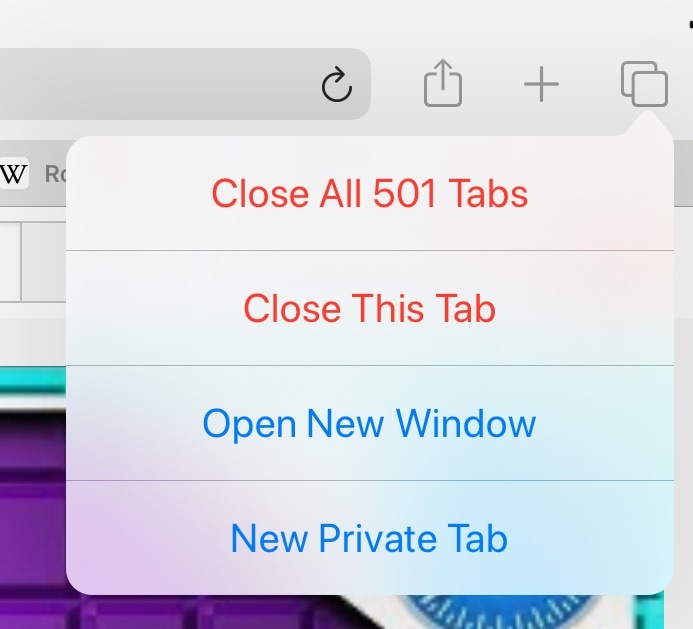
#6 Slå av eksperimentelle funksjoner
Safari tilbyr eksperimentelle funksjoner som kan forårsake problemer med sidelasting. Disse funksjonene kan forstyrre arbeidsprinsippet til enheten og kan generere feil. Prøv derfor å slå dem av og se om det fungerer for deg:
- Gå til Innstillinger og deretter Safari-menyen.
- Trykk på Safari-alternativet og trykk deretter på Avansert (nedre side av siden)
- Trykk på alternativet ‘Eksperimentelle funksjoner’ og slå dem av.
#7 Start iPhone 13 på nytt
Noen ganger kan iPhone 13 Safari-problemer oppstå på grunn av midlertidige feil som forsvinner etter en rask omstart. Så start enheten på nytt og se om den fungerer for deg:
- Trykk og hold både volum ned- og sideknappene sammen, med mindre ‘Skyv for å slå av’-knappen vises.
- Når den gjør det, skyv knappen til høyre. Dette vil slå av iPhone 13.
- Vent noen sekunder og hold deretter sideknappen. La Apple-logoen vises. Når den gjør det, slipper du sideknappen. Din iPhone 13 vil starte på nytt.
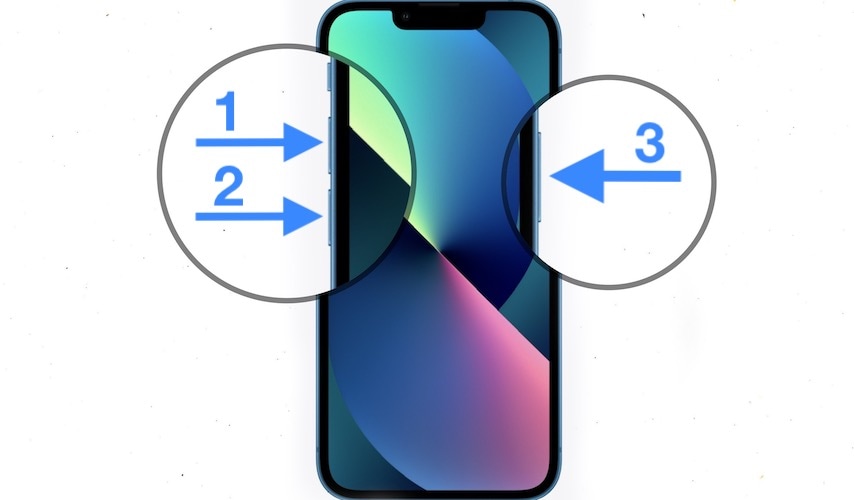
#8 Start Wi-Fi-ruteren på nytt
Hvis problemet er relatert til tilkobling, sørg for å starte WiFi-ruteren på nytt. For det, koble WiFi-ruteren fra nettverksutstyret. Nå, vent en stund og koble den til igjen. Denne metoden kan fjerne alle feilene fra nettverket og sikre en ny start. Det er også effektivt for å løse problemer med sideinnlasting i Safari.
#9 Slå mobildata på iPhone 13
Selv om dette kan virke latterlig, har metoden vært effektiv for å løse Safari-problemer for mobildatabrukere. Den kan eliminere eventuelle tekniske feil og sikre en jevn drift av Safari. Du kan følge trinnene nedenfor for å bytte mobildata på iPhone 13:
- Naviger til Innstillinger og trykk deretter på Mobilalternativet. Slå av bryteren for mobildata. Vent noen sekunder, og slå den deretter på igjen.
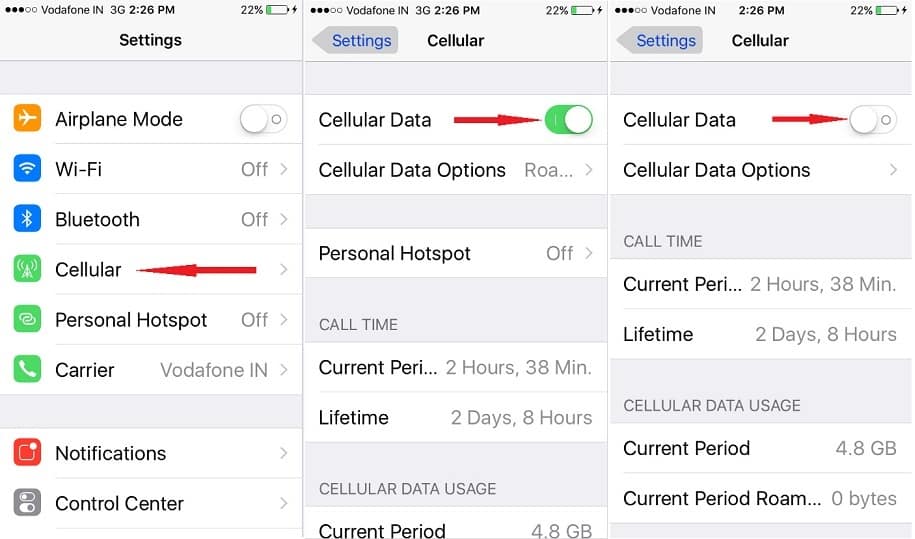
#10 tvinge avslutt iPhone 13
Du kan også tvinge til å avslutte enheten hvis en enkel omstart ikke fungerer. Det anbefales å prøve denne metoden hvis Safari slutter å svare. Ved å følge denne metoden vil alle feilene forsvinne, og du kan starte på nytt. Følg trinnene nedenfor for å tvinge avslutning av enheten
- Trykk og slipp begge volum opp/ned-knappene.
- Nå trykker du på sideknappen på iPhone 13 og holder den inne en stund.
- Ikke svar på ‘Skyv for å slå av’-alternativet. Fortsett å trykke på sideknappen med mindre Apple-logoen vises. Når den gjør det, slipper du sideknappen og lar enheten starte på nytt.
#11 Skriv inn riktig URL
Hvis du har problemer mens du går inn på et nettsted, sjekk om URL-en er angitt riktig eller ikke. Dette anbefales for de som skriver inn nettadressen på vanlig måte. En feil eller ufullstendig URL kan forhindre at en side åpnes og forårsake Safari-problemer på iPhone 13.
Prøv DrFoneTool – System Repair (iOS)
Fortsatt ikke i stand til å løse Safari-problemet for iPhone 13? Ikke bekymre deg; det er en måte å løse det på. Det være seg systemhavari eller telefonoverføringer; de Dr. Fone verktøysett kan være din hjelpende hånd for alle iPhone 13-problemer. Med 17+ års erfaring og 153.6 millioner rettferdiggjør programvarenedlastingene kundenes tillit. Dermed vet du at du er i gode hender!
For å løse iPhone 13 Safari-problemene dine, er det verdt å bruke DrFoneTool – Systemreparasjon (iOS), en komplett løsning for iOS-enhetene dine. Det fungerer på alle iPhone-modeller og forhindrer problemer som oppstartssløyfe, svart skjerm, gjenopprettingsmodus, hvit Apple-logo, etc. Dessuten er brukergrensesnittet til dette verktøyet ganske enkelt og nybegynnervennlig. Du kan løse alle feilene med bare noen få klikk. Hva annet? Med Dr. Fone – System Repair (iOS), er det ingen bekymringer om tap av data (i de fleste tilfeller).

DrFoneTool – Systemreparasjon
Reparer iOS-systemfeil uten tap av data.
- Bare fiks iOS til normal, ikke noe tap av data i det hele tatt.
- Løs forskjellige iOS-systemproblemer fast i gjenopprettingsmodus, hvit Apple-logo, svart skjerm, looping ved start osv.
- Nedgrader iOS uten iTunes i det hele tatt.
- Fungerer for alle modeller av iPhone, iPad og iPod touch.
- Fullt kompatibel med den nyeste iOS 15.

Hvordan bruke DrFoneTool – Systemreparasjon (iOS)?
Å bruke iOS-systemreparasjon er ingen rakettvitenskap! Du kan fikse Safari-problemene dine med bare noen få enkle trinn. Dette er hvordan:
- Start Dr. Fone og koble til iPhone 13
Først åpner du Dr. Fone-verktøyet og går til Systemreparasjon. Derfra kobler du enheten til PC-en.

- Last ned iPhone-firmware
Velg din iPhone-modell og velg en fastvare for nedlasting.

- Klikk på Fiks nå!
Trykk på ‘Fix Now’-knappen for å løse Safari-problemet på din iPhone 13. Vent i noen minutter og la enheten bli normal. Etter det, sjekk om problemet ditt er løst.

Konklusjon:
Det er alt. Dette var noen av de effektive metodene å prøve hvis Safari ikke fungerer på iPhone 13. I stedet for å prøve så mange feilsøkingsteknikker, er det best å gå for DrFoneTool- System Repair (iOS). Det er enkelt, raskt og nøyaktig å bekjempe problemene. Bare koble til, start og fiks. Det er det!
Siste artikler

